製本処理
[製本処理]とは、同人誌入稿用に制作した作品を入稿するための機能です。
|
|
[新規]ダイアログの[作品の用途]から[Webtoon]を選択した場合は、このコマンドを使用できません。[ページ管理]メニュー→[ページの表示方法]から[製本作品向け]を選択し、[綴じる位置]と[開始ページ]を設定したあとに実行してください。 |
製本リスト表示
項目を選択すると、[ページ管理]ウィンドウが、[製本リスト表示]に切り替わります。[製本リスト表示]とは、表紙・裏表紙・本文などの作品を印刷するときの構成や、各ページの情報などを確認、編集できます。
|
|
[ページ管理]ウィンドウが表示されていない場合は、[製本リスト表示]にできません。 |
|
|
[ページ管理]ウィンドウに戻すには、再度[ページ管理]メニュー→[製本処理]→[製本リスト表示]を選択します。 |
製本リスト表示の画面
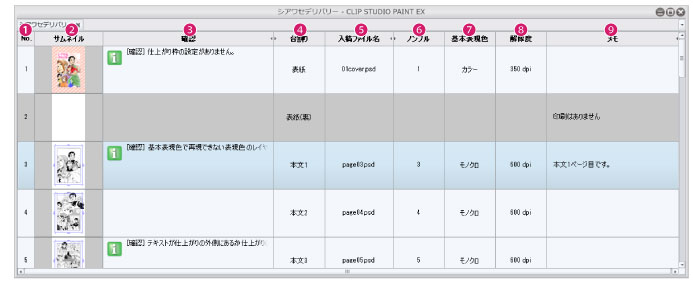
①No.
作品全体の順序を表示する番号です。
②サムネイル
ページのサムネイルです。ダブルクリックすると、ページ(キャンバス)を開けます。
③確認
データに不備がある場合など、確認が必要な項目があるときに、メッセージが表示されます。
|
|
[確認]にメッセージが表示された場合の対処方法については、『確認のメッセージ』を参照してください。 |
④台割り
表紙・裏表紙・本文など、作品を印刷、製本するときの構成です。
⑤入稿ファイル名
同人誌印刷所入稿用データを出力したときの、各ページのファイル名です。
⑥ノンブル
作品のページ番号です。ノンブルを使用しない設定のページには、「-」が表示されます。
⑦表現色
各ページの[基本表現色]です。ここで、[カラー]・[グレー]・[モノクロ]か確認できます。
⑧解像度
各ページの解像度です。
⑨メモ
印刷所への伝達事項や原稿に関する覚書などのメモを残せます。ダブルクリックすると、メモを入力できます。メモはこの画面で確認するほか、同人誌印刷所入稿用データの出力時に、テキストファイルに書き出せます。
確認のメッセージ
[製本リスト画面]の[確認]にメッセージが表示された場合は、下記の方法で問題が改善される場合があります。
|
メッセージ |
対処方法 |
|
仕上がり枠の設定がありません。 |
製本(仕上がり)サイズが設定されていない場合に表示されます。 ページを開き、[ページ管理]メニュー→[ページ基本設定を変更]で、[漫画原稿設定]をオンにし、[製本(仕上がり)サイズ]を設定してください。 設定方法の詳細については、『ページ基本設定を変更』を参照してください。 |
|
仕上がりサイズが基本のサイズと異なります。 |
[新規]ダイアログで設定した[製本(仕上がり)サイズ]と、ページ内の[製本(仕上がり)サイズ]が異なる場合に表示されます。 ページを開き、[ページ管理]メニュー→[ページ基本設定を変更]で、[漫画原稿設定]をオンにし、[製本(仕上がり)サイズ]をほかのページと揃えてください。 設定方法の詳細については、『ページ基本設定を変更』を参照してください。 |
|
裁ち落とし幅が設定されていません。 |
裁ち落とし幅が設定されていない場合に表示されます。 ページを開き、[ページ管理]メニュー→[ページ基本設定を変更]で、[漫画原稿設定]をオンにし、[裁ち落とし幅]を設定してください。 設定方法の詳細については、『ページ基本設定を変更』を参照してください。 |
|
裁ち落とし幅が基本設定の幅と異なります。 |
[新規]ダイアログで設定した[裁ち落とし幅]とページの裁ち落とし幅が異なる場合に表示されます。 ページを開き、[ページ管理]メニュー→[ページ基本設定を変更]で、[漫画原稿設定]をオンにし、[裁ち落とし幅]をほかのページと揃えてください。 設定方法の詳細については、『ページ基本設定を変更』を参照してください。 |
|
表紙はモノクロの設定ですが、キャンバスの基本表現色がモノクロに設定されていません。 |
[モノクロ]に設定した表紙の[基本表現色]が、[カラー]や[グレー]の場合に表示されます。 ページを開き、[ページ管理]メニュー→[ページ基本設定を変更]で、[基本表現色]を[モノクロ]に設定してください。 設定方法の詳細については、『ページ基本設定を変更』を参照してください。 |
|
表紙はカラーもしくはグレーの設定ですが、キャンバスの基本表現色がモノクロに設定されています。 |
[カラー]や[グレー]に設定した表紙の[基本表現色]が、[モノクロ]の場合に表示されます。 ページを開き、[ページ管理]メニュー→[ページ基本設定を変更]で、[基本表現色]を[カラー]または[グレー]に設定してください。 設定方法の詳細については、『ページ基本設定を変更』を参照してください。 |
|
本文はモノクロの設定ですが、キャンバスの基本表現色がモノクロに設定されていません。 |
[モノクロ]に設定した本文の[基本表現色]が、[カラー]や[グレー]の場合に表示されます。ページを開き、[ページ管理]メニュー→[ページ基本設定を変更]で、[基本表現色]を[モノクロ]に設定してください。 設定方法の詳細については、『ページ基本設定を変更』を参照してください。 |
|
背幅が0.0mmかそれより狭く設定されています。 |
表紙の背幅(トンボの合わせ幅)が0.0mmに設定されている場合に表示されます。 ページを開き、[ページ管理]メニュー→[ページ基本設定を変更]で、[トンボを合わせる]をオンにし、[間隔](背幅)を設定してください。 設定方法の詳細については、『ページ基本設定を変更』を参照してください。 |
|
解像度の設定が同人誌印刷所で受け付けてられていない値に設定されている可能性があります。 |
印刷所が指定する解像度と異なる場合に表示されます。[同人誌印刷用入稿データ出力]実行時に、画像が拡大・縮小される可能性があります。 元の解像度で出力を行う場合は、[ファイル]メニュー→[複数ページ書き出し]→[一括書き出し]をご利用ください。詳しくは、『一括書き出し』を参照してください。 |
|
基本表現色で再現できない表現色のレイヤーが含まれている可能性があります。 |
ページの[基本表現色]より多い色のレイヤーを使用している場合に表示されます。例えば、[基本表現色]が[モノクロ]の場合、表現色が[カラー]や[グレー]のレイヤーは再現できません。ページを開き、レイヤーの[表現色]の変更や、トーン化を行ってください。 設定方法の詳細については、『レイヤープロパティパレット【PRO/EX】』を参照してください。 |
|
ノンブルが仕上がりの外側にあります。 |
ノンブルが仕上がり枠の外側にある場合に表示されます。ページを開き、[オブジェクト]サブツールで、仕上がり枠内にノンブルを移動してください。 |
|
テキストが仕上がりの外側にあるか仕上がりの近くにあります。 |
セリフなどのテキストが、仕上がり枠の外側や近くにある場合に表示されます。ページを開き、[オブジェクト]サブツールで、仕上がり枠より5mm以上内側になるように、テキストを移動してください。 |
|
本文ページですがカラーで出力される設定にされています。 |
作品内の本文ページの[基本表現色]が[カラー]や[グレー]に設定されている場合に表示されます。 ページを開き、[ページ管理]メニュー→[ページ基本設定を変更]で、[基本表現色]を[モノクロ]に設定してください。 設定方法の詳細については、『ページ基本設定を変更』を参照してください。 |
|
解像度が表紙の基本設定と異なります。 |
[新規]ダイアログで設定した表紙の解像度と、実際の表紙の解像度が異なる場合に表示されます。 ページを開き、[ページ管理]メニュー→[ページ基本設定を変更]で、解像度を表紙の基本設定と揃えてください。 設定方法の詳細については、『ページ基本設定を変更』を参照してください。 |
|
解像度が本文の基本設定と異なります。 |
[新規]ダイアログで設定した本文ページの解像度と、実際の本文ページの解像度が異なる場合に表示されます。 ページを開き、[ページ管理]メニュー→[ページ基本設定を変更]で、解像度を本文の基本設定と揃えてください。 設定方法の詳細については、『ページ基本設定を変更』を参照してください。 |









